
ソニーのスマートフォン・Xperia 5には、同社のハイエンドシネマカメラ・VENICEの開発チームが監修したCinema Proアプリが搭載されている。Log収録機能はないものの、「VENICE CS」というフラットな画が撮れるモードが搭載され、実は10bit収録が可能になっている。そんなXperia 5を本職の映像クリエイターが触ってみて、感じた所感やカラーグレーディング耐性がどこまであるのか、井上卓郎さんにレポートしてもらった。
Report◎井上卓郎(Happy Dayz Productions)
ここ数年カメラ機能の進歩がめざましいスマートフォン業界ではあるが、どのスマートフォンを選択しても大抵のことはできてしまい、キレイな写真が撮れるようになっており、差別化が特に難しい分野だと思っている。そんな中で映像に力を入れているのが、ソニーのXperiaシリーズだ。21:9のワイドな画面、同社のシネマカメラ「VENICE」のノウハウや「BRAVIA」の映像技術を注ぎ込み他社との差別化をはかっている。今回はXperiaシリーズの中のXperia 5の映像の機能を中心にレビューを行いたい。
21:9のシネマワイド液晶で見ると、映像をHDRで作りたくなる
箱から取り出した瞬間「長いっ!」と思ったが、手のひらにしっくりと来る良い幅で、縦長の画面はWEBブラウジングやSNSなどの情報を一度に見ることができ、こういう大画面化は良いものだと感じた。標準規格(SDR)の映像もHDR相当の美しさに変換してくれるHDRリマスターにより美しい。自分の作った映像を見てみたが次はHDRで作品を作りたくなる。
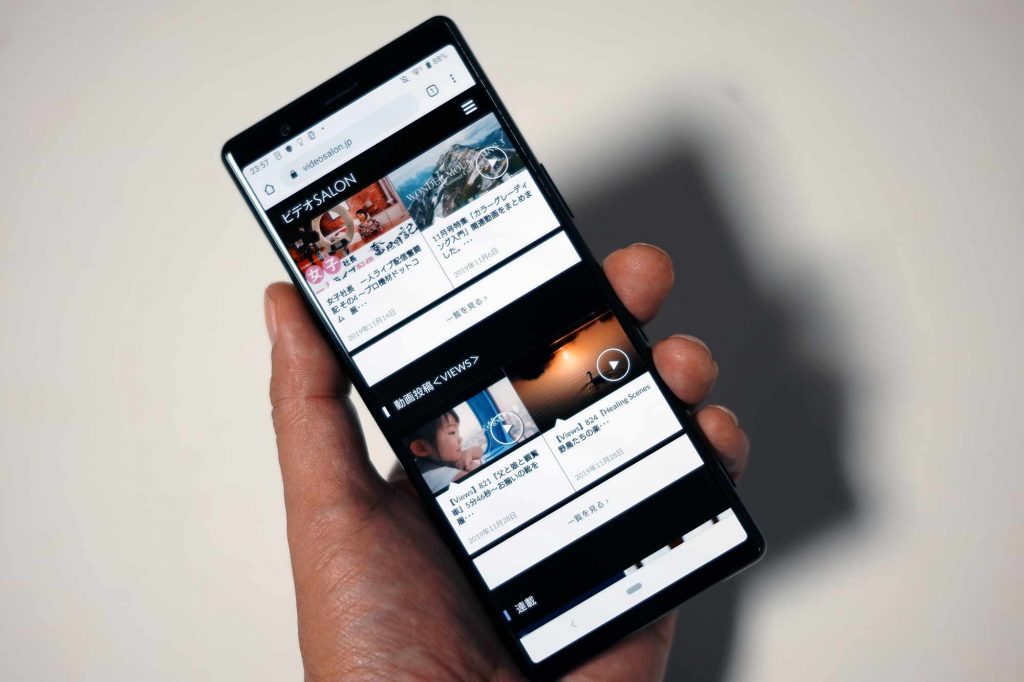 ▲ほどよい幅で1画面の情報量も多い
▲ほどよい幅で1画面の情報量も多い
広角・標準・望遠、3つの画角のレンズを搭載

▲16mm超広角、26mm標準、52mm望遠という3つのカメラを搭載している。
シャッター速度は30秒まで落とすことができる。NDフィルターと組み合わせると水の流れなどを表現することができる。

Cine Altaの開発チームが監修したアプリ・Cinema Pro
さてここからが本題だ。Xperia 5では「普通」の動画が撮影できるのは当たり前だが、ソニーのシネマカメラ「Cine Alta」の開発チームが監修した「Cinema Pro」というシネマライクの画作りができるアプリが秀逸だ。
 ▲あこがれのVENICEが手の中に!
▲あこがれのVENICEが手の中に!
Cinema Proは初心者でも「かんたんに」シネマルックの撮影ができる…とは言いがたい。だが、そこがいい。レンズをミリ数で表記したりシャッター速度が開度表記だったりするあたり初心者には優しくはないが、映像に心得ある人をニンマリとさせてくれる。「お手軽に動画を撮りたい人は普通にカメラアプリを使ってね」という区分がしっかりとできている。ただそんなに複雑な機能があるわけではないので、しっかりと映像を撮りたい人にはとても良い。
撮影の前にまずはプロジェクトを設定する
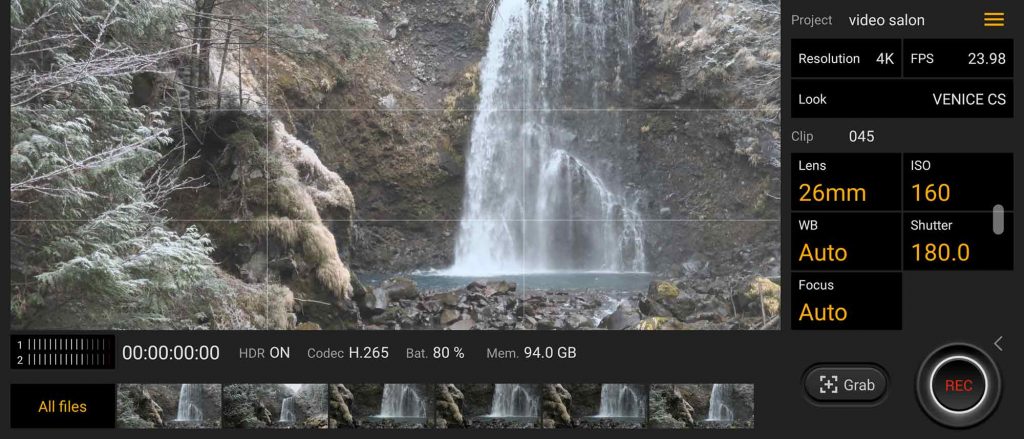
まず最初にプロジェクトを作成して設定する。「Resolution(解像度)」と「FPS(フレームレート)」、「Look(ルック)」の3項目だ。解像度は4Kと2Kから、フレームレートは23.98と29.97から選ぶことができる。ルックはどんな色にしたいかだ。8つのルックから選ぶことができる。ちなみにプロジェクトの設定は後から変更することはできない。プロジェクトごとにしっかりと考えて撮らなくてはというプレッシャーを与えてくれ、シネマカメラの雰囲気を醸し出してくれる。
▲ソニーの公式映像。Cinema Proで選択できる8種類のルックを見られる。
次に撮影時に「Clip」で露出等を設定する
「Lens」の画角、「ISO感度」、「Shutter(シャッター速度)」、「WB(ホワイトバランス)」、「Focus(フォーカス)」の設定をする。絞り値は一定なのでISO感度とシャッター速度で露出を調整する。シャッター速度はシネマカメラではおなじみの開角度で表示される。シネマカメラで撮影する時は180度が基本と言われているが、明るい場所ではISO感度だけでは調整しきれないので開角度を小さくする必要がある。今回はお手製の可変NDフィルターをお借りできたので活用させてもらった。

▲3Dプリンターで自作したマウントに可変NDを装着。
MFにはフォーカスアシスト機能が欲しい
フォーカスはAFとMFが切り替えられる。MFの場合は通常のマニュアルによるフォーカス合わせの他に、A点B点を設定しフォーカス送りを設定できる。フォーカスに関しては録画中にサイドのバーで合わせることができるが、画面のタッチした場所に合わせる機能や画面拡大もしくはフォーカスピーキングが欲しい所だ。
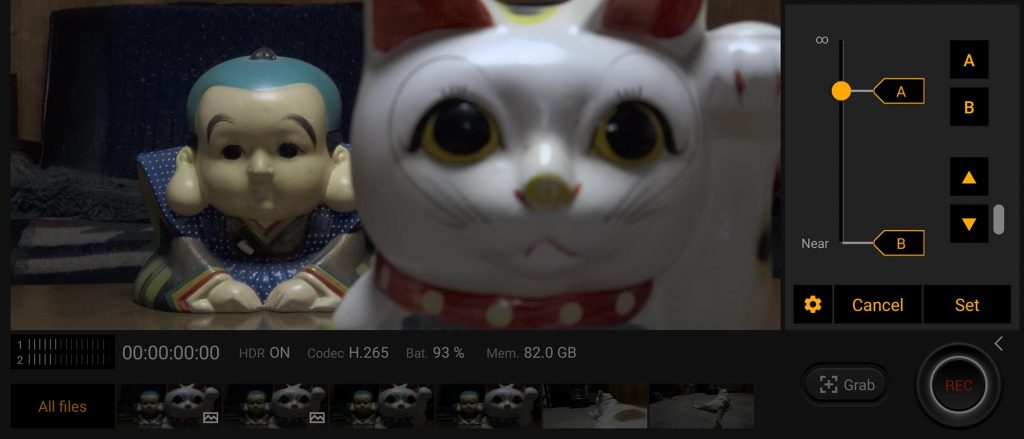
 ▲A-Bフォーカス送り
▲A-Bフォーカス送り
録画中の画面には表示が被らず見やすい
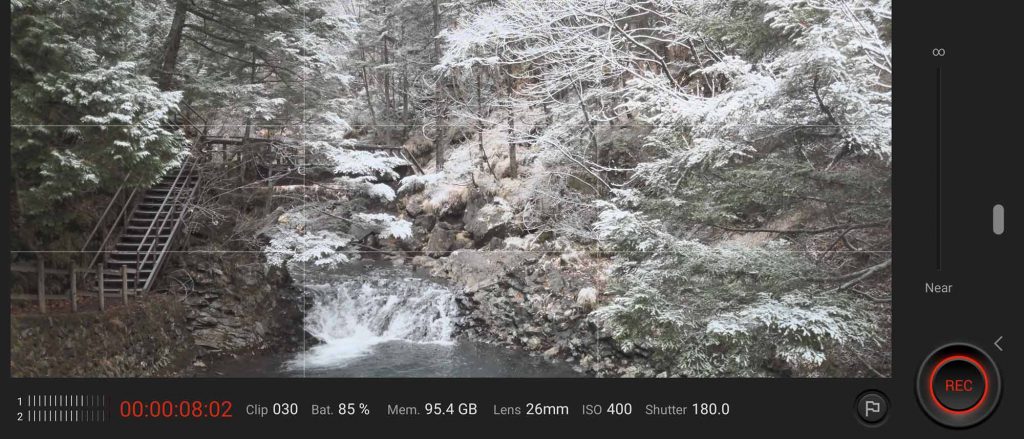
録画に入ると映像とは被らない形で必要情報が表示される。ディスプレイの大きさを生かした表示でとても見やすい。Goodカットにはフラグをつけることもできる。オーディオレベルも表示されるが入力レベルを自分で調整することはできない。
※訂正:Xperia 5からの新機能で、左下のオーディオレベルの表示をタップすると、右側にオーディオ入力レベルの調整キーが表示され、 0~10段階で入力レベルの調整が可能。
編集はMacに取り込んで行なった
簡易的なトリミングはアプリ内で可能だが、編集自体はパソコンで行う方が現実的で撮影した素材の良さを活かすことができる。私はMacを使っているので素材の取り込みにはAndroid File Transferを使用した。
VENICE CSの映像をカラーグレーディングしてみた
ここまで書いてこなかったのだが、何とXperia 5で撮影した映像は10bitだ。同社のミラーレスカメラαシリーズですら、8bitなのにスマートフォンの方が先に行っているとは衝撃だった。ビットレートはαシリーズに比べれば低いと思うが、色を作ると言う点では10bitはとても扱いやすい。今回は色の浅い初冬の森でテストをしたが、8bitでは捉えきれない雪や水しぶきの繊細なハイライト部分もしっかりと残っている。
ビデオSALONの読者はカラーグレーディングに興味がある人が多いと勝手に想像しているのだが、私がいろいろ試した結果、撮影の段階で変に色をつけてしまわずにVENICE CSのルックで撮影しておくことをオススメする。他のシネマカメラとも色を合わせやすい。私が今まで作ってきた作品の中にはスマートフォンで撮った映像も少し混じっているのだが、いつも色合わせに苦労していた。VENICE CSのルックで撮影した映像はビデオっぽい輪郭の強調や色の強調がなく他の映像素材となじませやすい。正直な所α7R IIでS-log 2を使って撮影した素材よりもとても扱いやすかった。
完全に余談でおまけだが、大きいカメラを向けられるとそっけない態度をとるわが家の半野良の大作さんもこのリラックス具合だ。白色が多いネコをスマートフォンで撮ると大体白飛びしてしまったり毛の階調やディティールがつぶれてしまうのだが10bit HDR + VENICE CSのおかげかしっかりかつやわらかい雰囲気で撮れていた。
映像製作者目線で見ると、Xperia 5 1台でシネマルックの映像を作ることはできる。しかし一番活躍する場はメインカメラをセットする暇や手間を掛けたくない時のスーパーサブではないかと感じる頼りがいのあるスマートフォンだ。
◉製品情報
Xperia 5 https://www.sonymobile.co.jp/xperia/xperia5/
